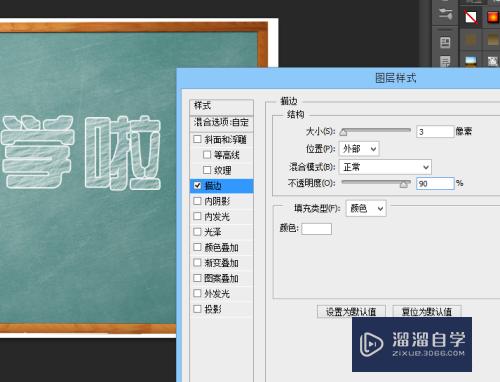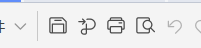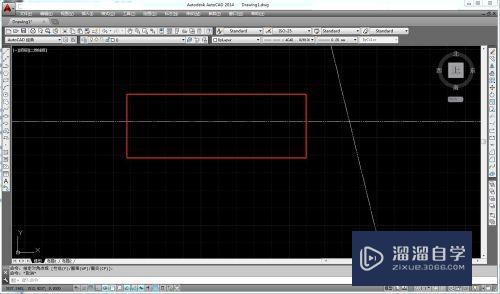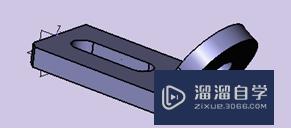PS怎么制作哈哈表情包(ps怎么制作哈哈表情包图片)优质
PS怎么制作哈哈表情包?我们都知道哈哈笑表情包有着典型的眉毛与眼晴。还有着一个张开口笑的表情。下面我们可以通过PS工具中的钢笔来描绘。
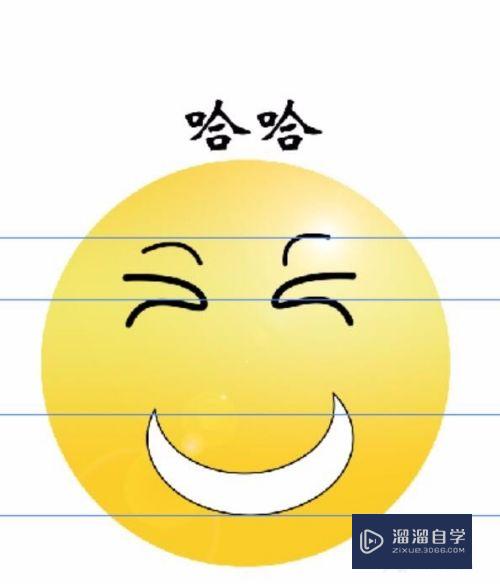
工具/软件
硬件型号:戴尔灵越15
系统版本:Windows7
所需软件:PS CS4
方法/步骤
第1步
先在白色背景的图形文件上面打上哈哈两个字。让这表情有了一个文字的部分。
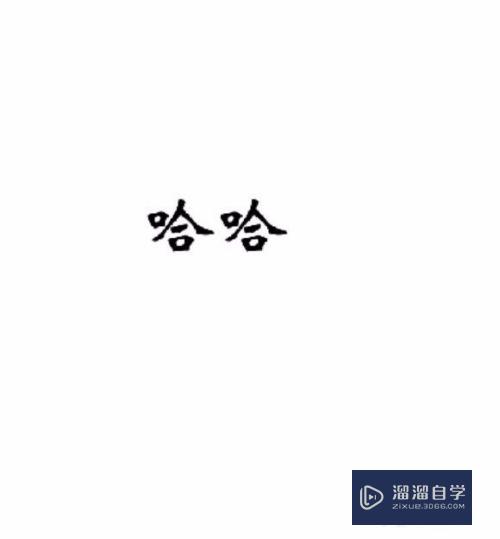
第2步
在用渐变色来进行填充之后。我们用镜头光晕来实现这个表情脸部的立体化。
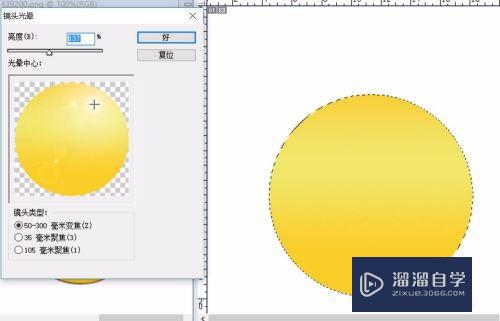
第3步
用钢笔绘制出两条眉毛。再描绘出眼晴。从而让哈哈笑有了一个脸部的眼晴与眉毛。
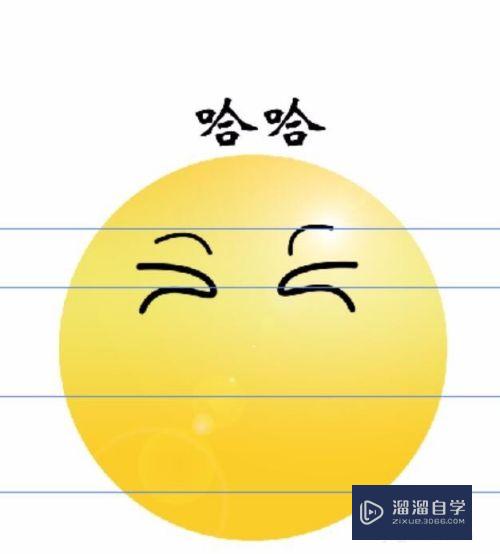
第4步
接下来用钢笔工具来描绘出嘴巴的形象。在嘴巴里面填充白色。在边际部分用黑色来进行描绘。
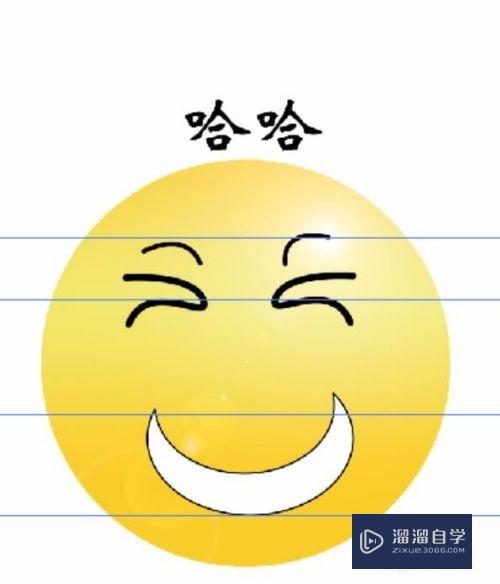
第5步
我们用色相来进行调整表情包的颜色。从而有了一个绿色的表情包。

第6步
我们对于表情做一下龟裂纹的效果。再做一下这个内发光的图层效果。整个表情包又有了新的风格。

以上关于“PS怎么制作哈哈表情包(ps怎么制作哈哈表情包图片)”的内容小渲今天就介绍到这里。希望这篇文章能够帮助到小伙伴们解决问题。如果觉得教程不详细的话。可以在本站搜索相关的教程学习哦!
更多精选教程文章推荐
以上是由资深渲染大师 小渲 整理编辑的,如果觉得对你有帮助,可以收藏或分享给身边的人
本文标题:PS怎么制作哈哈表情包(ps怎么制作哈哈表情包图片)
本文地址:http://www.hszkedu.com/64911.html ,转载请注明来源:云渲染教程网
友情提示:本站内容均为网友发布,并不代表本站立场,如果本站的信息无意侵犯了您的版权,请联系我们及时处理,分享目的仅供大家学习与参考,不代表云渲染农场的立场!
本文地址:http://www.hszkedu.com/64911.html ,转载请注明来源:云渲染教程网
友情提示:本站内容均为网友发布,并不代表本站立场,如果本站的信息无意侵犯了您的版权,请联系我们及时处理,分享目的仅供大家学习与参考,不代表云渲染农场的立场!